Was ist ein Speicherleck und wie kommt es dazu?
Moderne Computer sind mit viel Speicherplatz und Arbeitsspeicher ausgestattet und arbeiten recht schnell. Aber manchmal kann ein kleines Problem hier oder da zur Verlangsamung eines Computers führen. Einer der Hauptgründe dafür ist ein Speicherleck.
Aber was genau ist ein Erinnerungslink und wie entsteht er? Können Sie etwas tun, um dieses Problem zu beheben? Lass uns mal sehen.
Was ist ein Speicherleck?
Der Computerspeicher wird vorübergehend gespeichert und aus dem Direktzugriffsspeicher (RAM) abgerufen, um verschiedene Anwendungen auszuführen.
Ein Speicherleck ist ein Teil einer Anwendung, der Speicher aus dem RAM verwendet, ohne ihn endgültig freizugeben. Das Ergebnis ist, dass eine App beim nächsten Versuch, mehr Speicher zu verwenden, abstürzt, was sich auf die Leistung eines Computers auswirken kann.
So erkennen Sie ein Speicherleck
Wenn das System einen Speichermangel erfährt, erhalten Sie höchstwahrscheinlich eine Warnmeldung auf dem Bildschirm in der Art „der Speicher knapp wird.
Sie können ein Speicherleck finden, indem Sie sich die RAM-Auslastung Ihres Systems ansehen. Das Ausführen des Windows-Systemmonitors kann helfen, ein Speicherleck zu finden. Mit dieser Methode können Sie die Leckquelle nicht finden, aber sie hilft Ihnen zu untersuchen, ob eine Speicherverbindung vorhanden ist.
Halten Sie zum Ausführen des Leistungsmonitors gleichzeitig die Windows-Taste + R gedrückt, um den Befehl Ausführen zu öffnen. Geben Sie dann mdsched.exe ein .
Klicken Sie anschließend auf OK und wählen Sie Jetzt neu starten , um die Probleme zu überprüfen. Der Test wird gestartet und kann mehrere Stunden dauern. Befolgen Sie nach Abschluss des Tests die Anweisungen auf dem Bildschirm, um Speicherlecks zu erkennen.
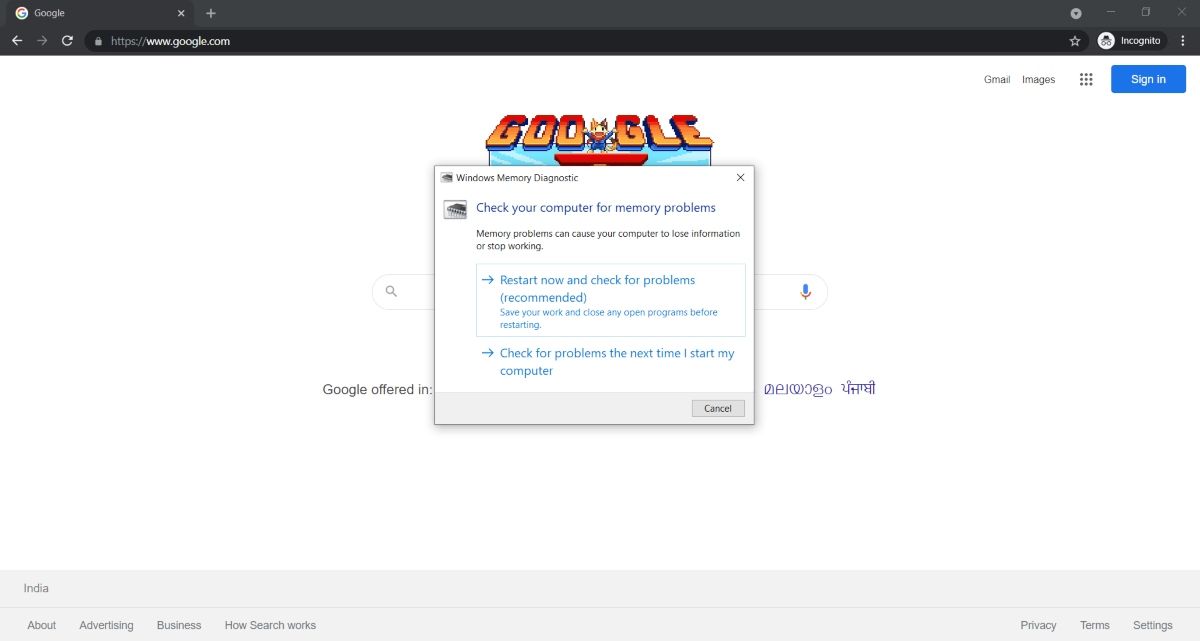
Die Folgen von Speicherlecks
Die Folgen hängen von der Verwendung von Client- oder Serveranwendungen ab. Der Umfang dieser ist nachfolgend aufgeführt.
Client-Anwendungen (Desktops und Mobiltelefone)
Für diese sind die Folgen nicht sehr gravierend, da der allokierte Speicher beim Beenden der Anwendung freigegeben wird. Es gibt also keine Systeminstabilität. Einige Probleme, die durch übermäßige Speichernutzung auftreten, können sein:
- Ihr System kann langsamer werden.
- Apps auf Ihrem Computer werden möglicherweise abrupt geschlossen.
- Der Anwendungscode des Computers, der Speicher zuweist, kann abstürzen und Fehler verursachen.
Serveranwendungen
Das Problem des Speicherverlusts verschärft sich in diesem Fall, da der Server lange Zeit ohne Neustart laufen muss. Die Probleme hier sind die gleichen wie bei Desktop-Anwendungen. Der Speicher wird über Tage, Wochen, Monate verbraucht und die Serverleistung beginnt sich zu verschlechtern. Es treten Fehler auf, die dazu führen, dass der Server irgendwann nicht mehr funktioniert.
So verhindern Sie ein Speicherleck
Die meisten Programmiersprachen sind heute mit Funktionen ausgestattet, die Entwickler bei der automatischen Speicherverwaltung unterstützen. Sie verwenden ein System namens Garbage Collector , das dabei hilft, Speicher freizugeben , der nicht verwendet wird. Es gibt verschiedene Arten von Garbage Collectors, und das Verständnis der Funktionen der Garbage Collector-Funktion Ihrer Anwendung ist ein wichtiger Schritt, um Speicherverluste zu verhindern.
Eine andere Methode zum Verhindern von Speicherverlust besteht darin, einen Code zu schreiben, der über nicht benötigte Ressourcen verfügt. Sie müssen spezifischen Code schreiben, der der Anwendung anzeigt, dass die Arbeit der Ressource beendet ist und kein weiterer Speicher verwendet wird. Stellen Sie sicher, dass Schleifen vollständig ausgeführt werden, um das Auftreten von Speicherlecks zu vermeiden.
Manchmal müssen Sie das System möglicherweise neu starten, um ein Speicherleck zu vermeiden. Dies kann sich jedoch auf geöffnete Apps auswirken. Dies ist daher die am wenigsten empfohlene Option, und Sie sollten alle Apps schließen, wenn Sie darauf zurückgreifen.
So beheben Sie ein Speicherleck in Windows
Speicherlecks können in einem frühen Entwicklungsstadium schwer zu erkennen und zu beheben sein. Einige der empfohlenen Methoden zum Beheben von Speicherlecks sind jedoch:
Beenden eines Programms mit dem meisten Speicher
Eine der besten Methoden zum Verhindern von Speicherlecks besteht darin, das Programm zu beenden, das den größten Teil des Computerspeichers verwendet.
Drücken Sie die Tasten STRG + Umschalt + ESC , um den Task-Manager zu starten . Suchen Sie auf der Registerkarte " Prozess" nach einem Programm, das den größten Teil des Speichers verwendet. Klicken Sie nun mit der rechten Maustaste auf das Programm, um die Aufgabe zu beenden und schließen Sie dieses Programm. Starten Sie Ihren PC neu und Sie werden feststellen, dass das Speicherleck beseitigt wurde.
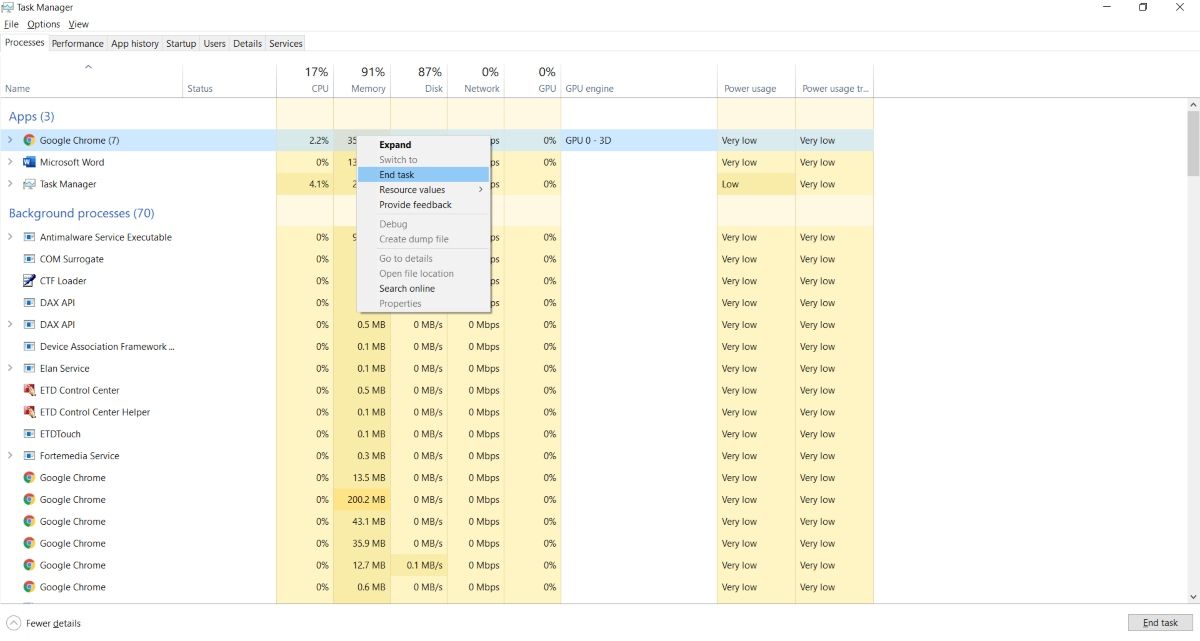
Verwenden der integrierten Windows 10-Tools
Windows 10 verfügt über ein integriertes Diagnosetool, das eine genaue Analyse bei der Bestimmung der Hauptursache des Problems ermöglicht.
Gehen Sie zu Suchen , geben Sie Windows-Speicherdiagnose ein und klicken Sie darauf.
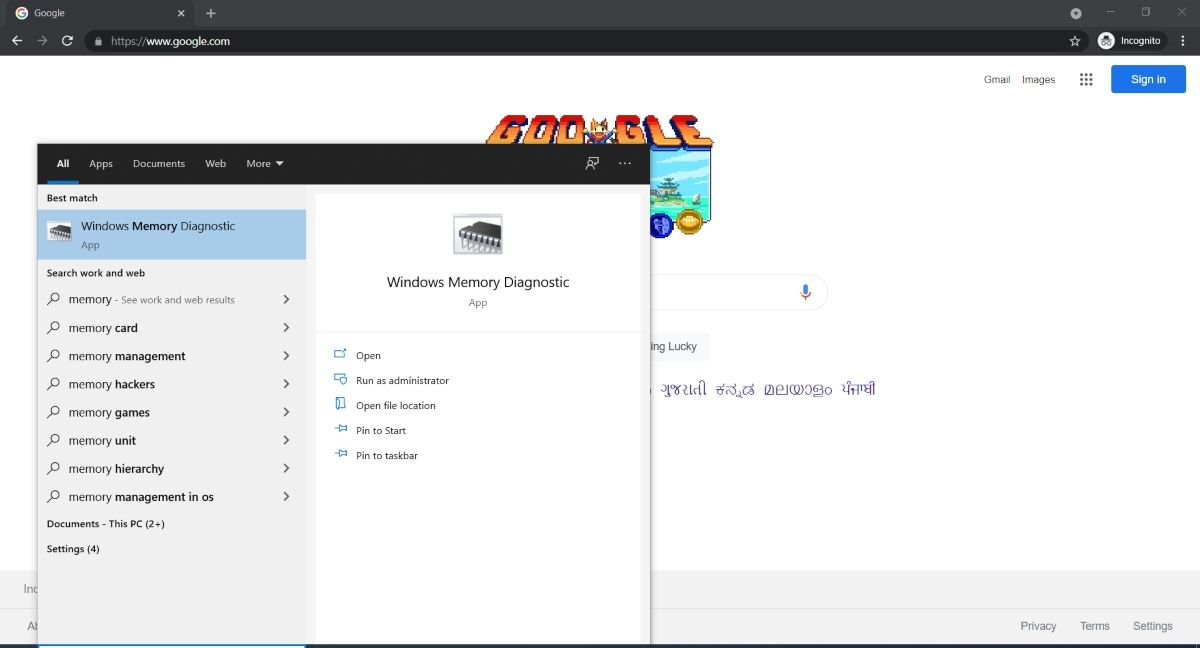
Wählen Sie danach Jetzt neu starten , um nach Problemen zu suchen. Das Tool scannt Ihren PC auf Speicherprobleme, einschließlich Lecks, und liefert Ihnen Ergebnisse für die erkannten Probleme.
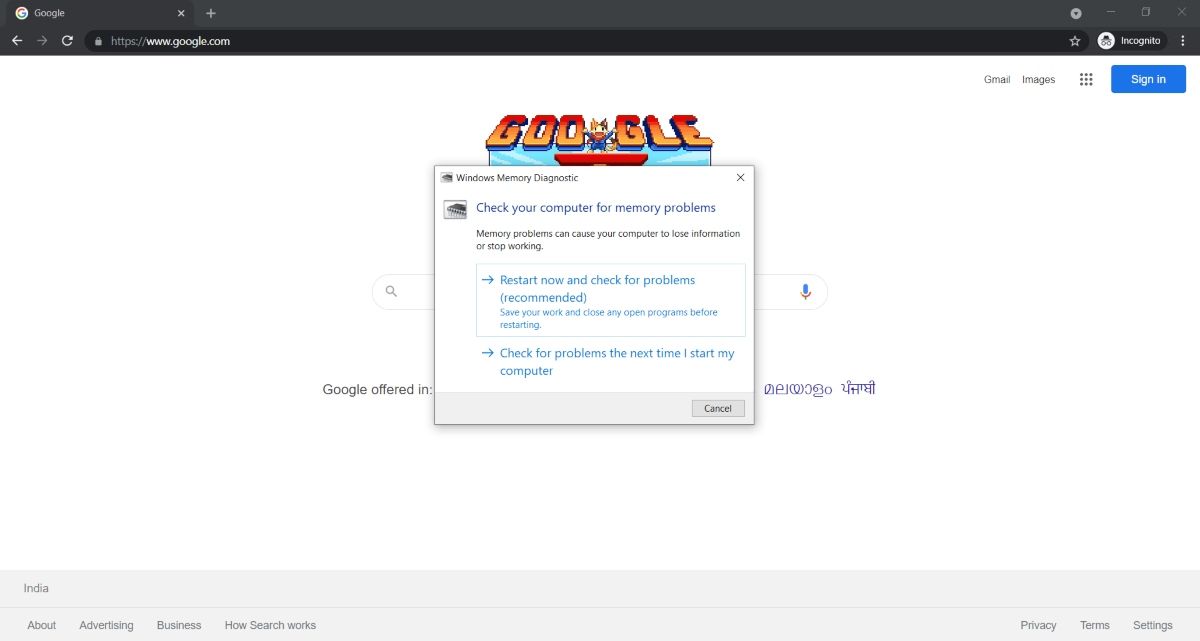
Sie können auch die Hilfe einer in Windows 10 integrierten App in Anspruch nehmen, die als Ressourcenmonitor bezeichnet wird , um das Problem mit Speicherverlust zu verstehen. Gehen Sie zu Suchen , geben Sie Ressourcenmonitor ein und öffnen Sie ihn. Durch Klicken auf Ressourcenmonitor können Sie die Echtzeitdaten Ihres Systems anzeigen. Analysieren Sie die Ursache des Problems und beheben Sie es entsprechend.
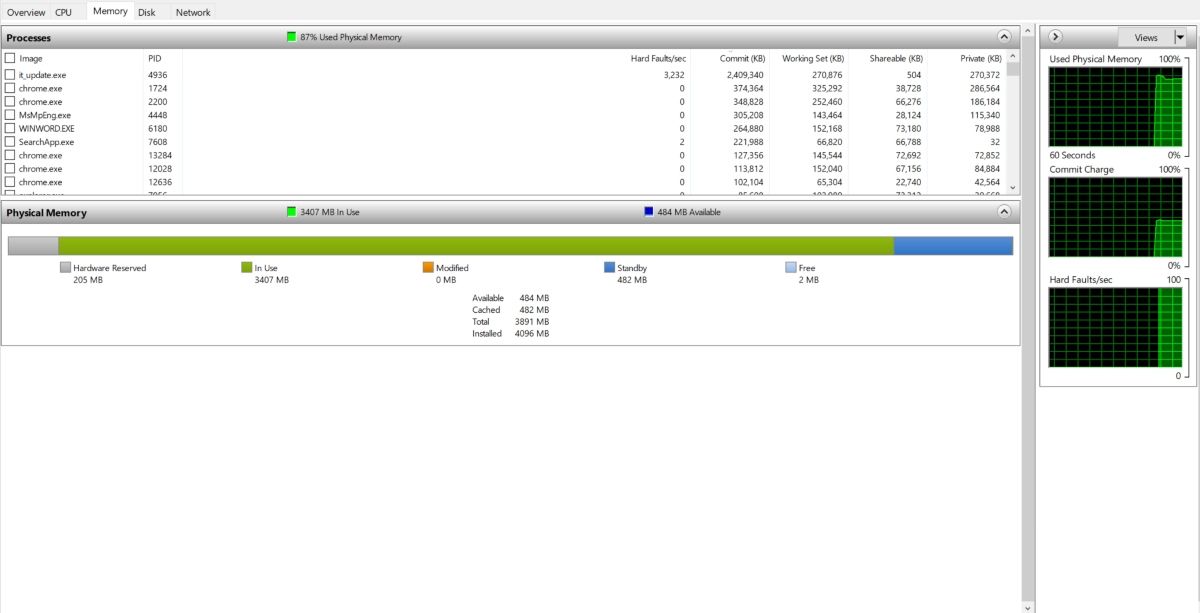
Anpassen Ihres PCs für die beste Leistung
Windows ermöglicht es Ihnen, die Einstellung Ihres PCs mit der besten Leistungsoption anzupassen.
Klicken Sie mit der rechten Maustaste auf Ihren Desktop und gehen Sie zu Personalisieren . Geben Sie im neuen Fenster Erweiterte Systemeinstellungen in die Suchleiste ein.
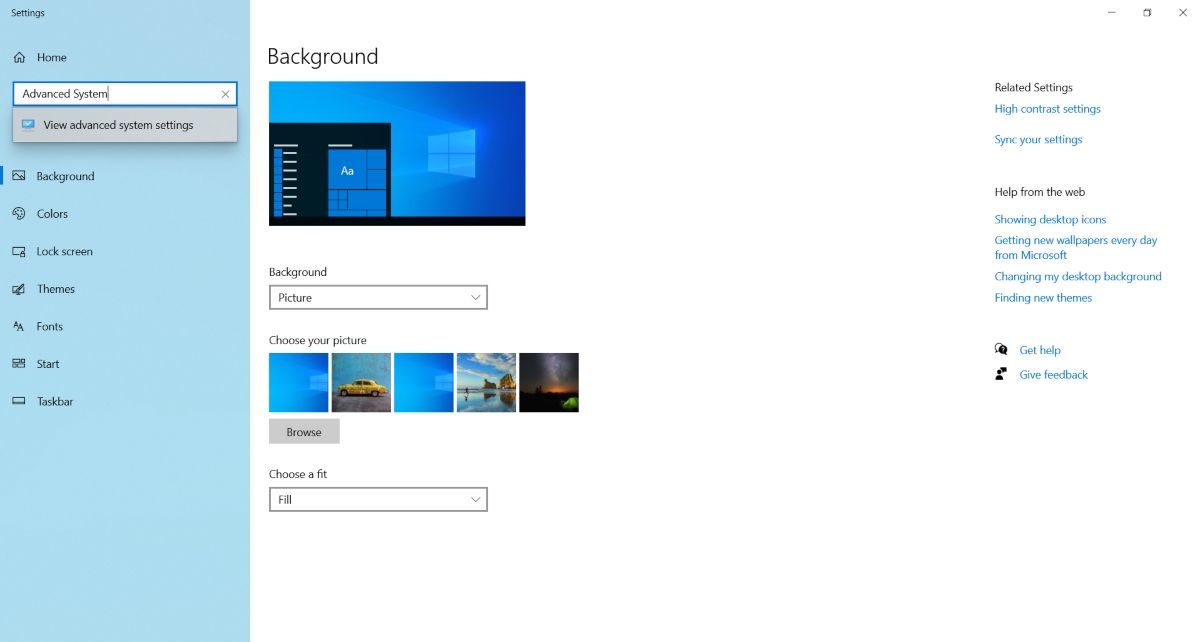
Nachdem Sie die obigen Schritte ausgeführt haben, gehen Sie zur Registerkarte Erweitert und klicken Sie unter Leistung auf Einstellungen .
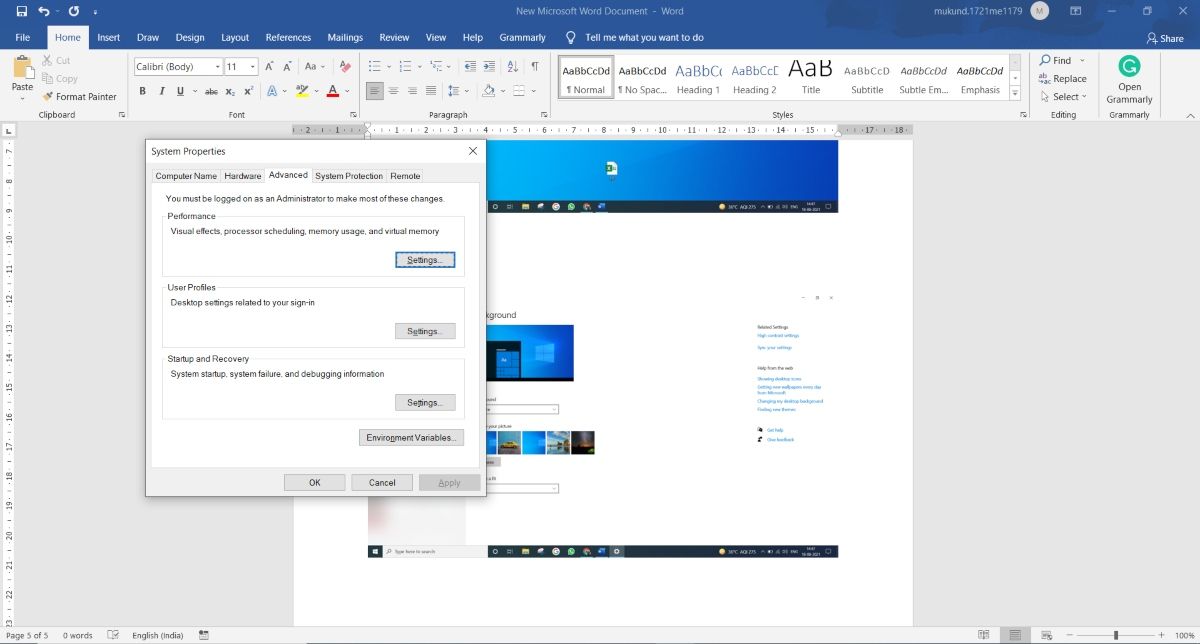
Aktivieren Sie danach die Option Für beste Leistung anpassen . Klicken Sie auf OK und starten Sie Ihren PC neu. Ihr PC ist jetzt so eingestellt, dass er Ihnen die beste Leistung bietet.
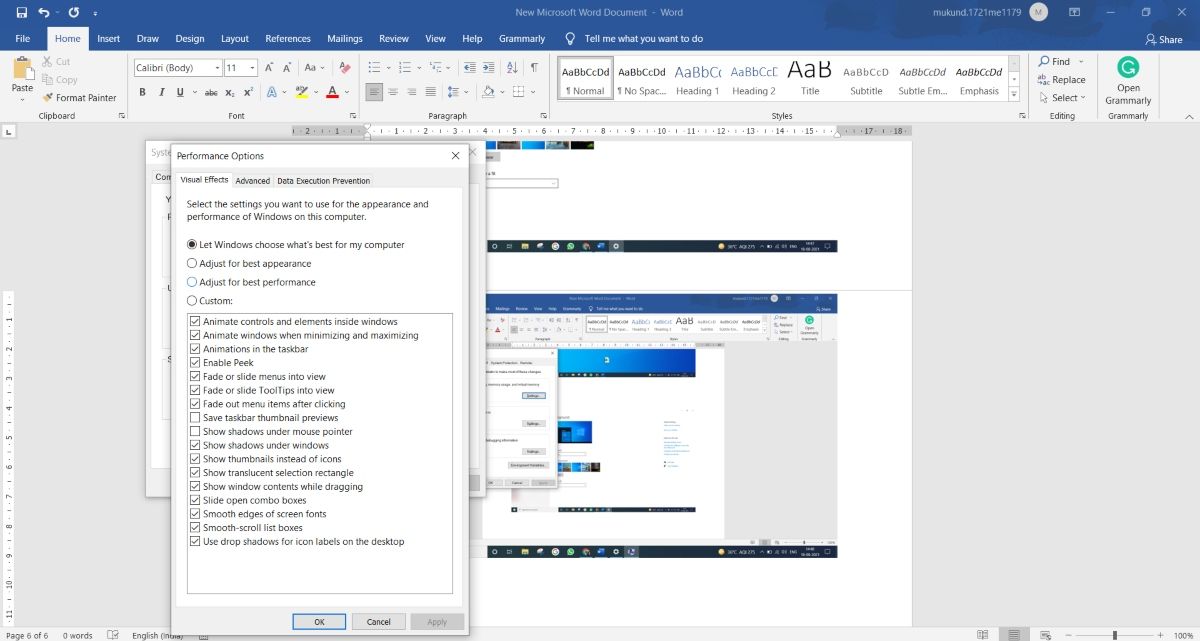
So deaktivieren Sie Programme, die beim Start ausgeführt werden
Manchmal wird beim Start ein Programm ausgeführt, das ein Speicherleck verursacht. Um dieses Problem zu beheben, ist es erforderlich, die App zu deaktivieren, um sicherzustellen, dass sie beim Start keine Probleme mehr verursacht.
Drücken Sie die Tasten STRG + UMSCHALT + ESC , um den Task-Manager zu öffnen, und klicken Sie auf die Registerkarte Start .
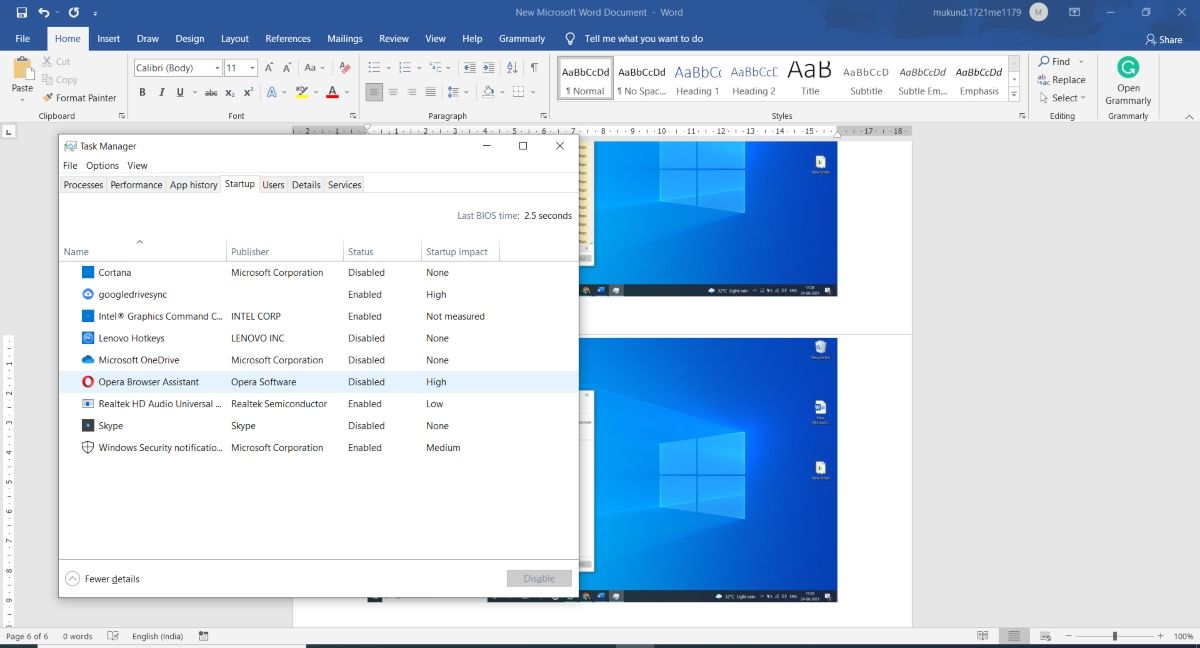
Suchen Sie im neuen Fenster das Programm, das Sie nicht mit einem PC-Start ausführen möchten. Der Task-Manager zeigt auch an, welches Programm Speicher verliert. Deaktivieren Sie es einfach, um Speicherverluste zu vermeiden. Klicken Sie auf das Programm und wählen Sie Deaktivieren . Starten Sie abschließend Ihren PC neu.
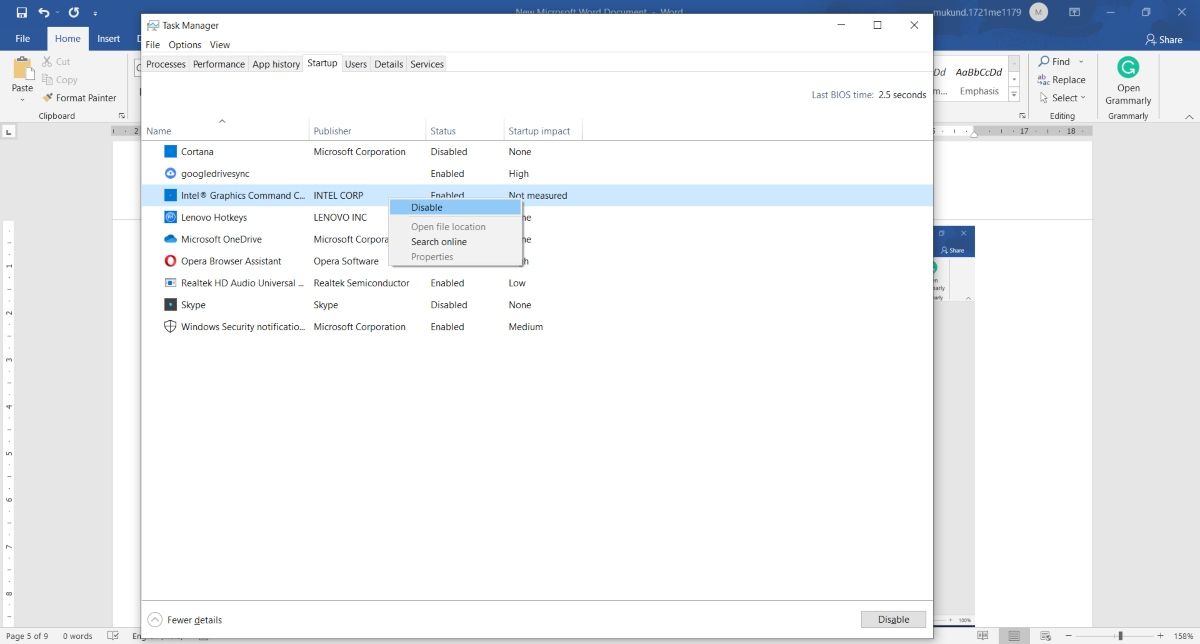
Defragmentieren von Festplatten
Neben der Optimierung der Festplatte des Computers führt die Defragmentierung zu einer erstaunlichen Speicherverwaltung. Klicken Sie auf Ihrem Desktop auf Dieser PC. Klicken Sie mit der rechten Maustaste auf die Festplatte, die Sie defragmentieren möchten (wahrscheinlich C) und wählen Sie Eigenschaften .
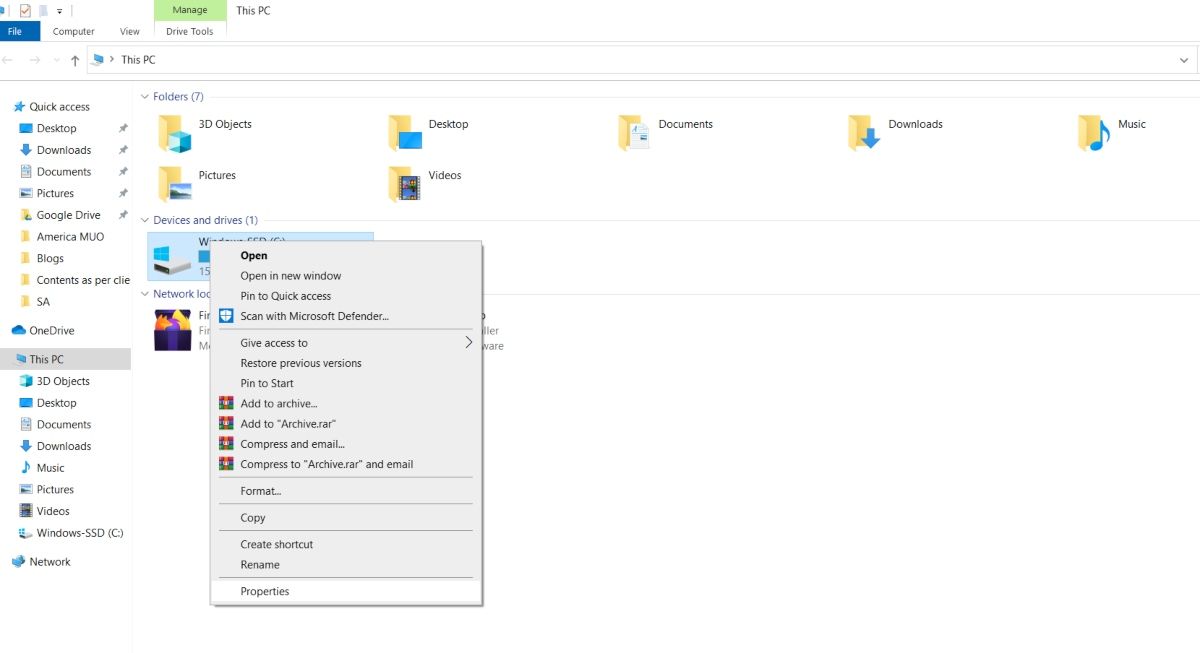
Danach wählen Sie die Registerkarte Extras und unter Optimieren und Defragmentieren Drive, klicken Sie auf Optimieren. Warten Sie, bis der Vorgang abgeschlossen ist. Starten Sie neu, um die Änderungen zu speichern.
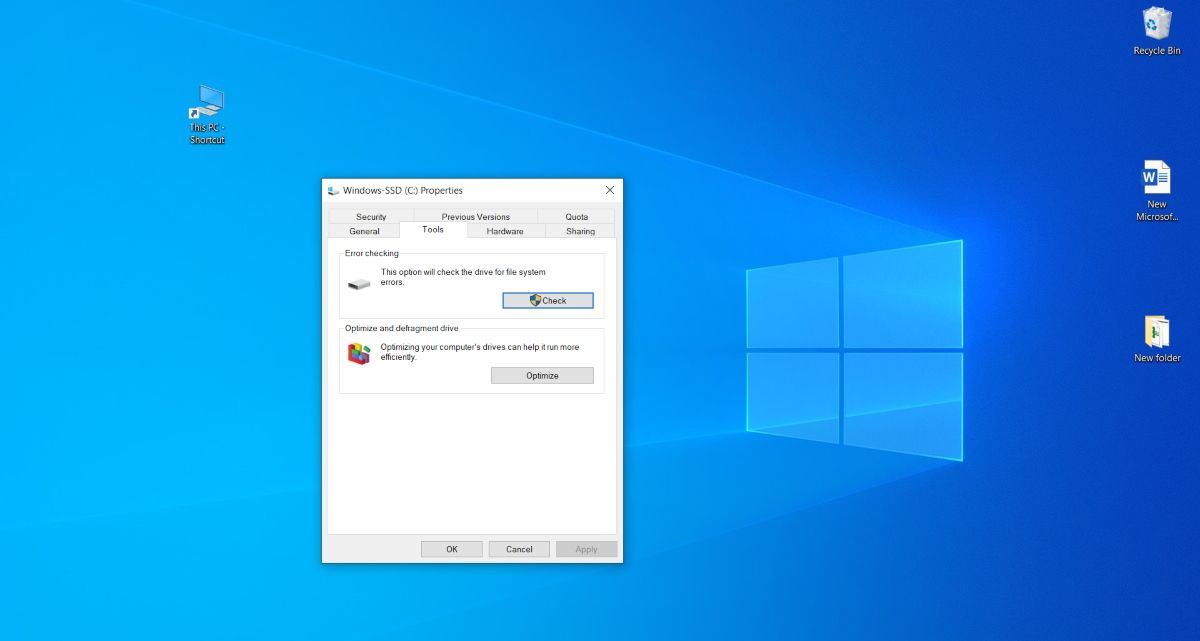
So deaktivieren Sie Runtime Broker
Das Deaktivieren von Runtime Broker ist der Vorgang zum Verwalten von Berechtigungen von Microsoft-Apps auf Ihrem PC. Normalerweise verwenden Runtime Broker nur wenig Speicher, aber im Falle einer fehlerhaften App kann der Prozess Ihren PC erheblich verlangsamen.
Drücken Sie zunächst die Tasten STRG + UMSCHALT + ESC , um den Task-Manager zu öffnen, und scrollen Sie nach unten, um Runtime Broker zu finden.
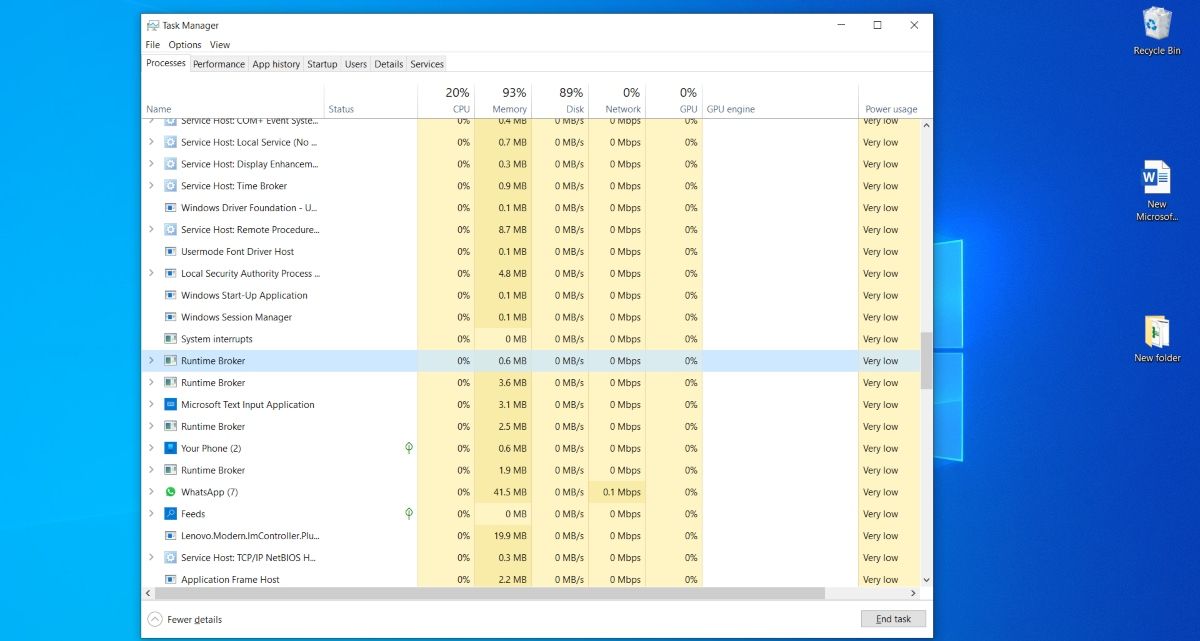
Klicken Sie mit der rechten Maustaste darauf und deaktivieren/beenden Sie die Aufgabe .
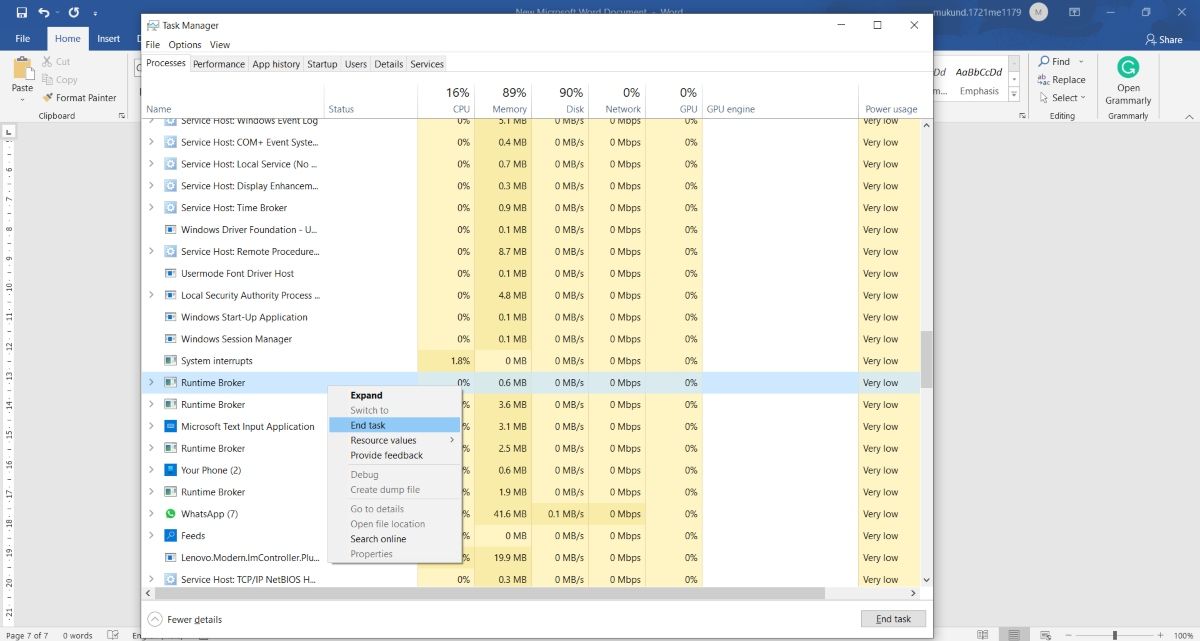
Tipps und Tricks zum Deaktivieren von Windows
Tipps und Tricks von Windows 10 sind für neue Benutzer nützlich. Sie führen die Benutzer bei der effektiven Nutzung des Systems und unterstützen sie mit einigen zusätzlichen nützlichen Optionen.
Gehen Sie zum Startmenü Ihres Systems und öffnen Sie Einstellungen .

Im neuen Fenster unter System , Wählen Sie im linken Bereich Benachrichtigungen und Aktionen aus und klicken Sie darauf.
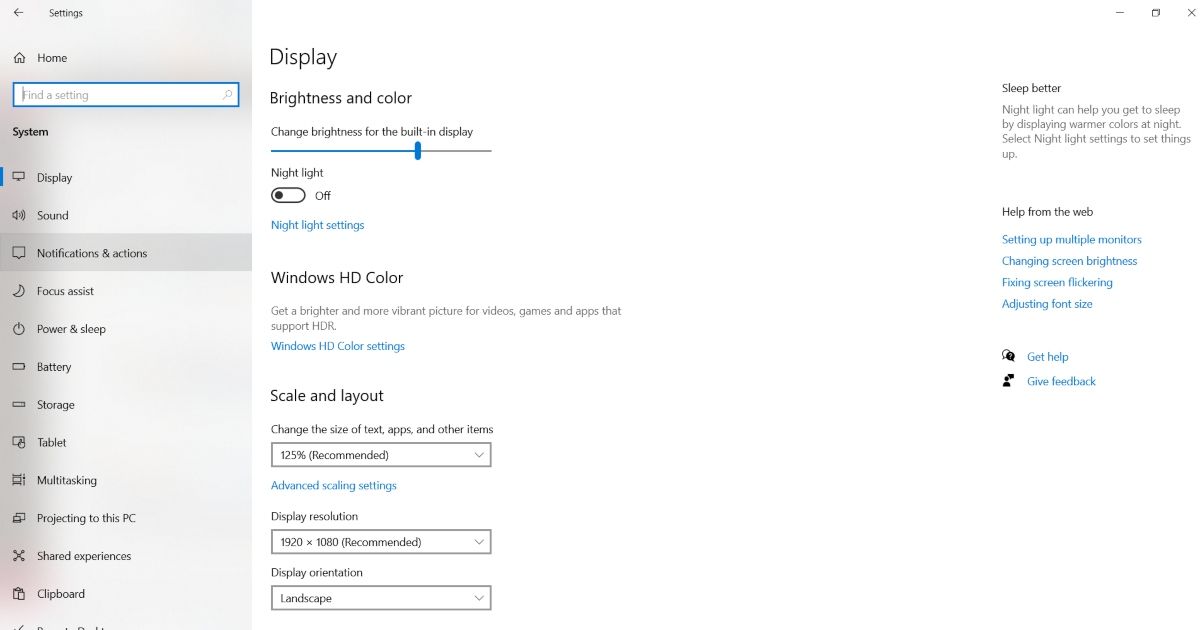
Nachdem Sie die oben aufgeführten Schritte ausgeführt haben, suchen Sie nach Tipps, Tricks und Vorschläge bei der Verwendung von Windows und deaktivieren Sie es.

Wenn Sie diese Option deaktivieren, wird bestätigt, dass Sie keine Nachrichten von Windows erhalten. Sie können diese Option jedoch rückgängig machen, indem Sie sie aktivieren, wenn Sie Vorschläge von Windows wünschen.
Verwandte:
Reduzieren Sie Speicherverluste und verhelfen Sie Ihrem Computer zu einer besseren Leistung
Ein Speicherverlust ist eine der Hauptursachen für die Verlangsamung eines Computers. Dies kann gefährlich sein und zu ernsthaften Problemen mit der Systemstabilität führen.
Suchen Sie nach Treiberaktualisierungen und entfernen Sie Malware vom System, da dies auch die Ursache für Speicherlecks sein kann. Und wenn Sie immer noch auf eine langsame Geschwindigkeit stoßen, sollten Sie in Betracht ziehen, mehr RAM hinzuzufügen, damit Ihr System alle anspruchsvollen Vorgänge bewältigen kann.
